
Використання емограм і символів на Mac
Використовуйте «Переглядач клавіатури» для введення емограм, символів, літер із наголосами, а також символів інших мов у документах.
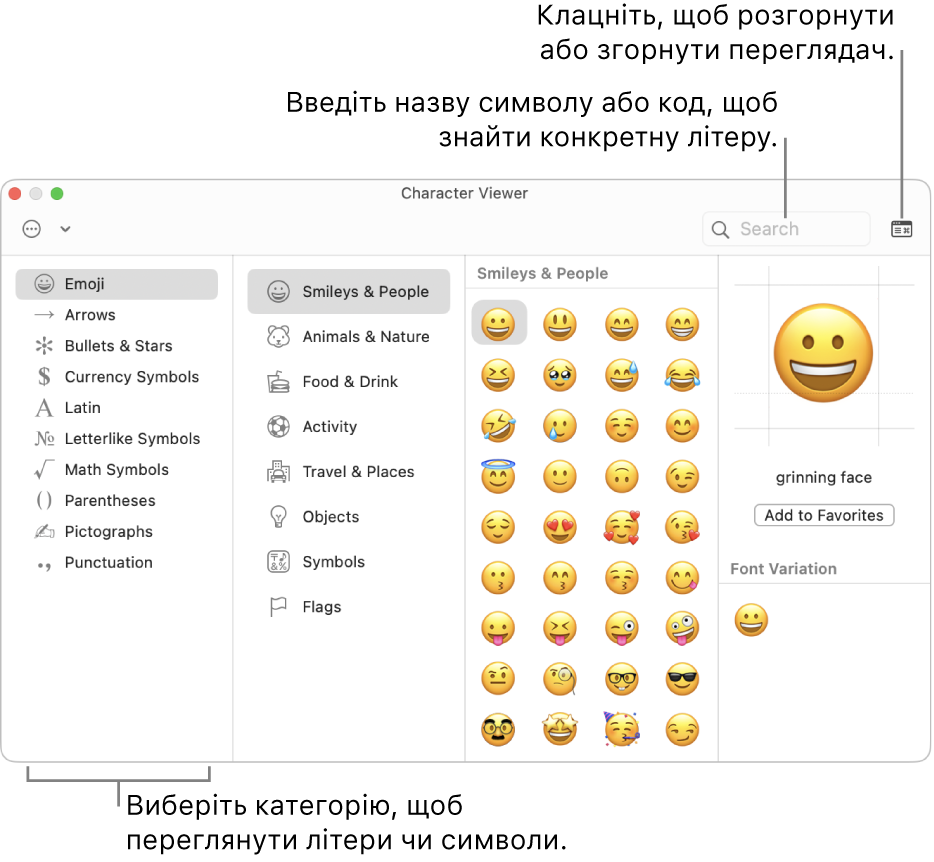
У програмі на Mac, виконайте одну з наведених дій, щоб відкрити Переглядач символів:
Виберіть «Змінити» > «Емограми та символи».
Натисніть Control-Command-пробіл.
Клацніть меню вводу на смузі меню і виберіть «Показати меню "Емодзі та символи"».
Натисніть
 -E (якщо клавіша глобуса є на клавіатурі).
-E (якщо клавіша глобуса є на клавіатурі).Залежно від моделі Mac можна також установити опцію в налаштуваннях клавіатури для доступу до емодзі та символів, натиснувши клавішу Fn або
 .
.Щоб змінити параметри клавіатури, виберіть меню Apple

 . (Імовірно, потрібно буде прокрутити вниз.)
. (Імовірно, потрібно буде прокрутити вниз.)Відкрити параметри «Клавіатура»
Щоб дізнатися більше про опції клавіатури, натисніть кнопку «Довідка»
 в параметрах клавіатури.
в параметрах клавіатури.
Клацніть кнопку згортання або розгортання
 у верхньому правому кутку переглядача.
у верхньому правому кутку переглядача.Щоб настроїти Переглядач символів, розгорніть його та клацніть спливне меню «Дія»
 у верхньому лівому кутку переглядача. Символи можна збільшувати для зручності читання. Щоб змінити категорії, які відображаються в переглядачі, виберіть пункт «Настроїти список», виберіть потрібні категорії і натисніть «Готово».
у верхньому лівому кутку переглядача. Символи можна збільшувати для зручності читання. Щоб змінити категорії, які відображаються в переглядачі, виберіть пункт «Настроїти список», виберіть потрібні категорії і натисніть «Готово».Виконайте одну з наведених нижче дій:
Пошук символів і знаків. Натискайте кнопки вздовж нижнього краю переглядача (якщо він згорнутий) або вздовж лівого краю переглядача (якщо він розгорнутий). Коли переглядач розгорнутий, відображаються додаткові категорії.
Утримуючи натиснутими деякі емограми, зокрема обличчя людей, можна переглянути інші варіанти.
Пошук символу. У полі пошуку введіть загально вживане слово або фразу (наприклад, знак питання) або код (наприклад, U+003F) і натисніть Return.
Щоб вставити літеру або символ у документ, розташуйте точку вставлення в документі, де потрібно розмістити елемент, а потім виберіть потрібний елемент у переглядачі. Якщо переглядач розгорнуто, двічі клацніть потрібний елемент.
Примітка. Якщо розгорнути «Переглядач символів», можна одночасно додавати кілька символів.
Якщо на вашому Mac є Touch Bar, можна торкнути

Щоб додати літеру або символ до улюблених, розгорніть переглядач, виберіть елемент, відтак клацніть «Додати до улюблених». Або перетягніть елемент в область «Улюблені» на боковій панелі.
Порада. Можна автоматично вставляти емодзі або символ щоразу, коли ви набираєте певний текст. Перегляньте розділ Заміна тексту й пунктуації в документах.